来源:小编 更新:2024-09-29 02:36:58
用手机看
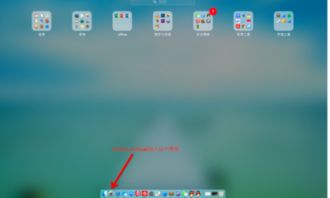
随着科技的发展,越来越多的用户选择MacBook作为日常办公和娱乐的工具。一些用户在MacBook上安装了Widows系统,但随着时间的推移,他们可能不再需要这个系统。本文将详细介绍如何在MacBook上删除Widows系统,让您轻松回归MacOS环境。


在开始删除Widows系统之前,请确保您已经完成了以下准备工作:
备份重要数据:在删除Widows系统之前,请确保将所有重要数据备份到外部存储设备或云服务中。
关闭所有应用程序:在开始操作之前,请确保所有应用程序都已关闭,以避免数据丢失或损坏。


如果您是通过Boo Camp安装的Widows系统,可以按照以下步骤进行删除:
打开MacBook,进入MacOS系统。
点击Lauchpad,找到并打开“其他”文件夹。
在“其他”文件夹中找到并打开“Boo Camp”助理。
在Boo Camp助理中,选择“移除Widows X 或更高版本”。
点击“继续”按钮,然后按照提示操作。
等待删除过程完成,Widows系统将被删除。
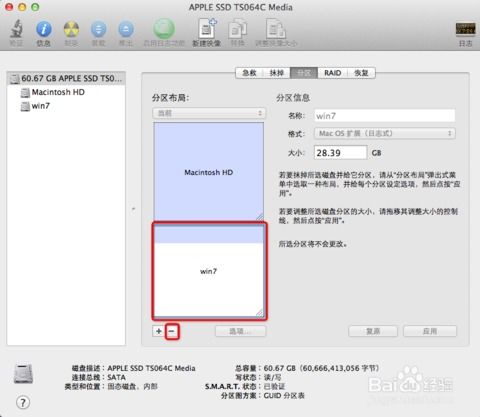

如果您是通过其他方式安装的Widows系统,可以按照以下步骤使用磁盘工具进行删除:
打开MacBook,进入MacOS系统。
点击“前往”菜单,选择“实用工具”。
在实用工具窗口中,找到并打开“磁盘工具”。
在磁盘工具中,选择包含Widows系统的磁盘。
点击“抹掉”按钮,然后按照提示操作。
在“抹掉磁盘”窗口中,选择“Mac OS扩展(jouraled)”作为格式。
点击“抹掉”按钮,Widows系统将被删除。


在删除Widows系统之前,请务必注意以下几点:
删除Widows系统后,将无法恢复原系统内的文件和软件。
在删除Widows系统之前,请确保已备份所有重要数据。
在操作过程中,请谨慎操作,避免误操作导致数据丢失。
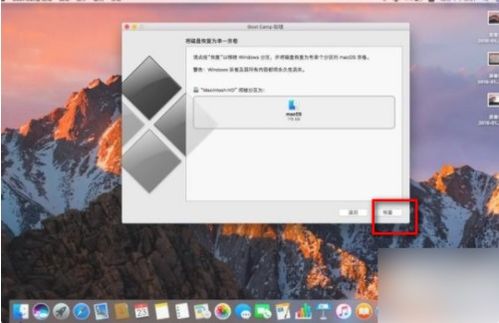

通过以上步骤,您可以在MacBook上轻松删除Widows系统,回归MacOS环境。在操作过程中,请务必注意备份重要数据,避免数据丢失。祝您使用MacBook愉快!